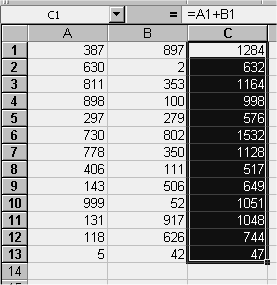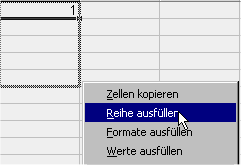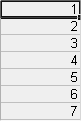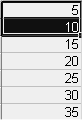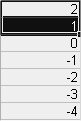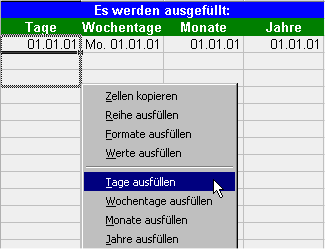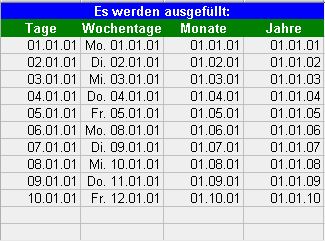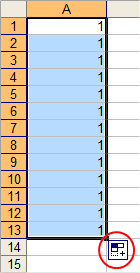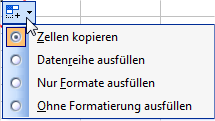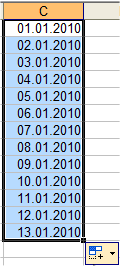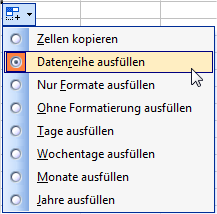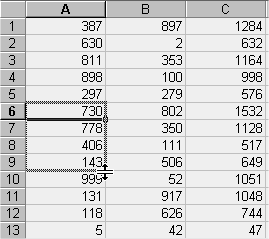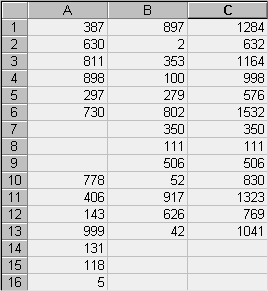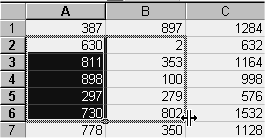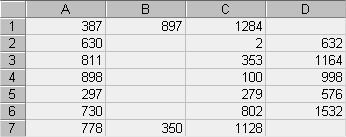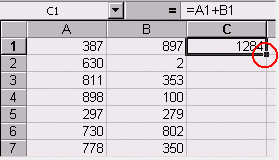
Mit einer Reihe von "Tricks" kann man sich die Eingabe in Excel-Tabellen erleichtern. Als erstes wollen wir uns die kleine Fläche rechts unten im Markierungsrahmen ansehen, denn im Füllkästchen, wie diese Fläche heißt, stecken schon viele Möglichkeiten drin.
Im Beispiel links ist in Zelle C1 eine Formel eingetragen. Wenn man nun das Füllkästchen mit der linken Maustaste anfaßt un den Rahmen nach unten zeiht, wird die Formel in alle markierten Zellen übertragen. Diese Möglichkeit ist allgemein bekannt. Weniger bekannt ist die Möglichkeit, diesen Ausfüllvorgang mit einem doppelten Mausklick auf das Füllkästchen zu bewirken.